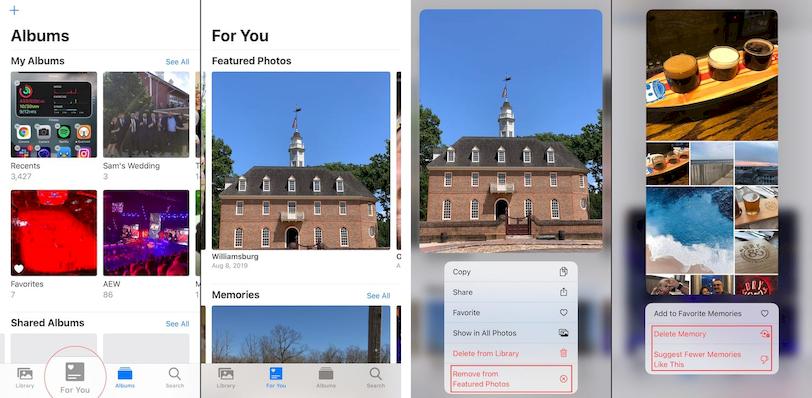Editar fotos destacadas de iPhone

A lo largo de los años, Apple ha dejado prácticamente igual la pantalla de inicio del iPhone. Para bien o para mal, este ha sido el caso durante mucho tiempo y parece que la compañía finalmente se dio cuenta de que era un error y trajo la función de widget a la pantalla de inicio con iOS 14.
iOS 14 trajo una serie de nuevos cambios en la pantalla de inicio, así como actualizaciones menores al núcleo de iOS. Después de ver muchos errores y peculiaridades con iOS 13, Apple jugó mucho más seguro con iOS 14.
¿Qué son los widgets en el iPhone?
Si bien puede pensar que los widgets son nuevos para iOS, ese no es el caso porque existen desde hace algunos años. La diferencia es que los widgets “antiguos” están ocultos en la vista Hoy. Esto significa que pueden olvidarse fácilmente si no está acostumbrado a deslizar la pantalla de inicio hacia la derecha.
Con la actualización de iOS 14 que Apple trajo al sistema operativo iOS, se pusieron a disposición varios widgets para algunas de sus aplicaciones favoritas. Al principio, estos se limitaban solo a las aplicaciones de Apple. Sin embargo, cada vez más desarrolladores se involucraron en el tema de los widgets, lo que provocó que algunas de sus aplicaciones de terceros favoritas se actualizaran con nuevos widgets.
Editar widget de fotos
A veces es agradable navegar por la aplicación Fotos para revivir esos días gloriosos o esos buenos días en una fiesta. Con iOS 14 no tienes que preocuparte por cambiar a otra aplicación. El widget de fotos ya está aquí con tres tamaños diferentes para elegir y muchos recuerdos e imágenes para compartir.
Agregar widget de fotos a la pantalla de inicio
Antes de intentar personalizar el widget de fotos, debe asegurarse de que el widget esté en su pantalla de inicio. Esto es bastante fácil ya que deberá realizar algunos pasos antes de agregarlo.
- Mantenga presionada un área vacía en su pantalla de inicio (los íconos comienzan a parpadear) hasta que la pantalla ingrese al modo de edición.
- Toca el botón + en la esquina superior izquierda.
- Fotos. Toque el widget Fotos.
- Elija el tamaño que desee en su pantalla de inicio. Toque el botón Agregar widget en la parte inferior.
- Toca Listo en la esquina superior derecha.
Desplázate hasta que encuentres el widget
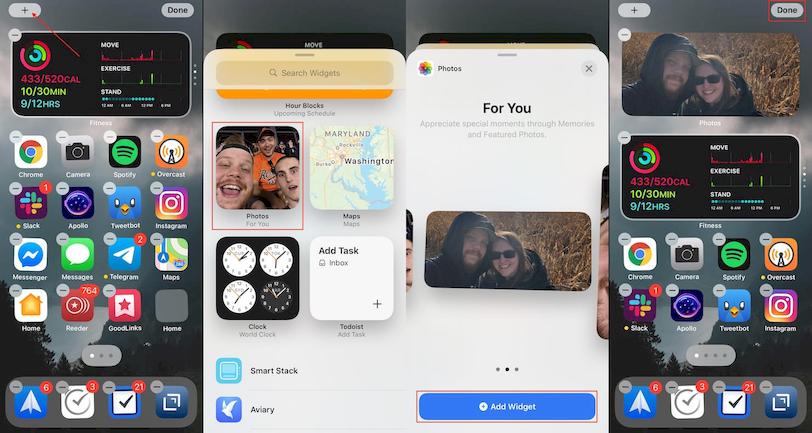
¡El nuevo widget de fotos ya está disponible en tu pantalla de inicio! Ahora puedes moverlo a donde quieras. Una vez que coloca el widget de fotos donde lo desea, cambia con el tiempo entre varias imágenes y momentos que puede ver de un vistazo. Y si encuentra un recuerdo olvidado o un conjunto de Fotos, simplemente toque el widget y accederá directamente a él en la aplicación Fotos.
Editar fotos destacadas
Actualmente, no es posible seleccionar qué álbumes están disponibles a través del widget de fotos. En cambio, los álbumes Recuerdos y “Fotos destacadas” que se encuentran en la aplicación Fotos se revelan automáticamente.
Dado que no hay forma de agregar manualmente más fotos a ninguno de estos álbumes, la única forma de “personalizar” el widget es eliminar las fotos que no desea ver. Así es como puede hacer esto tanto para Recuerdos como para Fotos destacadas:
- Abre la aplicación Fotos en tu iPhone.
- Toca la pestaña Para ti en la parte inferior.
- En Fotos destacadas, desplácese hacia la derecha para encontrar la imagen que desea eliminar.
- Mantén presionada la foto y toca Eliminar de las fotos destacadas.
- En Recuerdos, toca el botón Ver todo. Encuentra los recuerdos que deseas eliminar. Mantén presionado y toca Borrar memoria.